
资料下载

×
蓝牙控制的家庭灯
消耗积分:2 |
格式:zip |
大小:0.42 MB |
2022-11-21
描述
Objective
这个项目的目标是建立一个系统来使用我们的安卓手机来操作交流灯。
Connections
A) 蓝牙模块和 Arduino 之间的连接
- +5V(Arduino) 至 +5V(蓝牙)
- GND(Arduino) 到 GND(蓝牙)
- RX(Arduino) 到 TX(蓝牙)
- TX(Arduino) 到 RX(蓝牙)
B) 继电器和 Arduino 之间的连接
- +5V(Arduino) 至 VCC(继电器)
- GND(Arduino)到 GND(继电器)
- 数字引脚 8(Arduino)到 IN1(继电器)
- 数字引脚 9(Arduino)到 IN2(继电器)
C) 继电器、开关板和灯泡之间的连接
- NO(常开)引脚(继电器)到灯泡-1
- 公共引脚(继电器)到开关板(Switch-1)
- NO(常开)引脚(继电器)到 Bulb-2
- 公共引脚(继电器)到开关板(Switch-2)
- GND(灯泡-1)到 GND(交流电源 - 负极端子)
- GND(灯泡 2)到 GND(交流电源 - 负极端子)
- 开关板(Switch-1)到交流电源 - 正极端子
- 开关板(Switch-2)到交流电源 - 正极端子
Bluetooth Application Setup
我们使用了一个名为“Bluetooth Electronics”的 Android 应用程序
- 首先从“Play Store”下载并安装应用程序
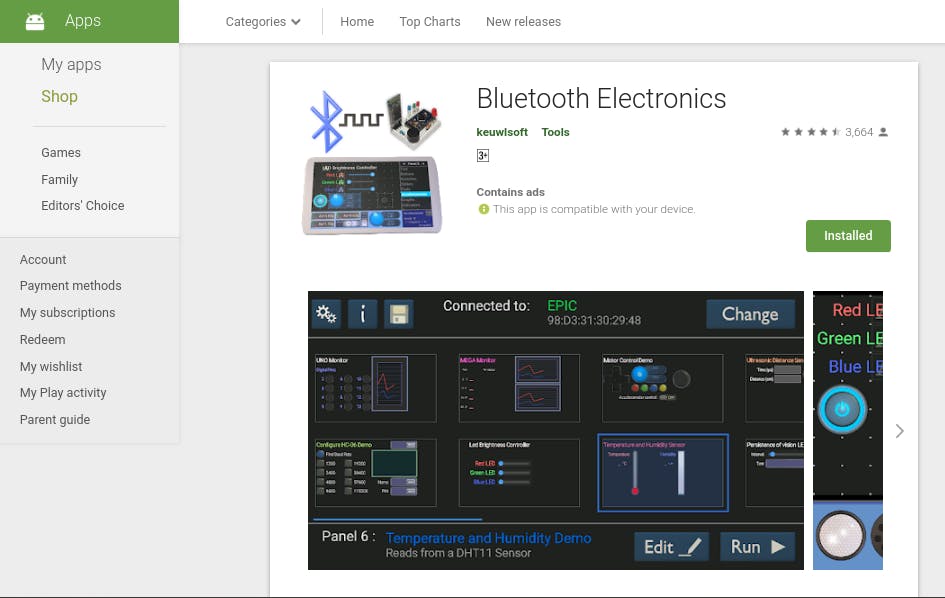
安卓应用
- 编辑新面板
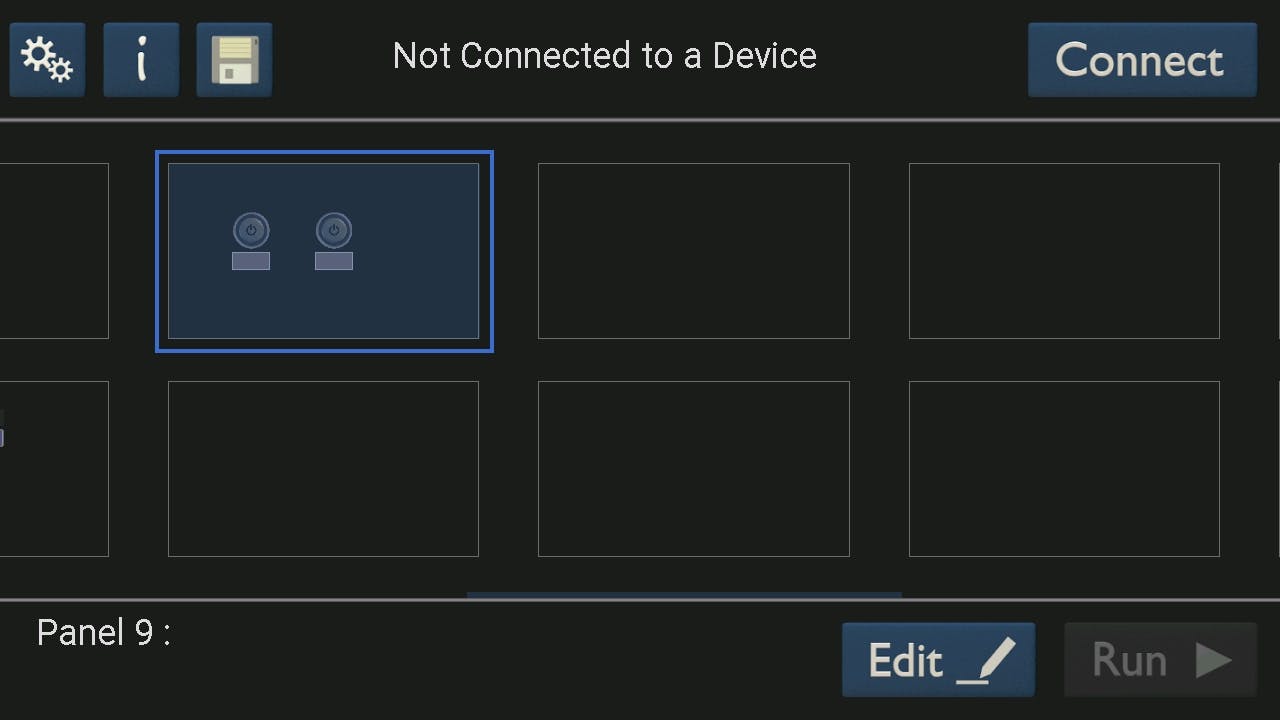
添加新面板
- 添加2个开关并根据代码编辑它们的开启状态
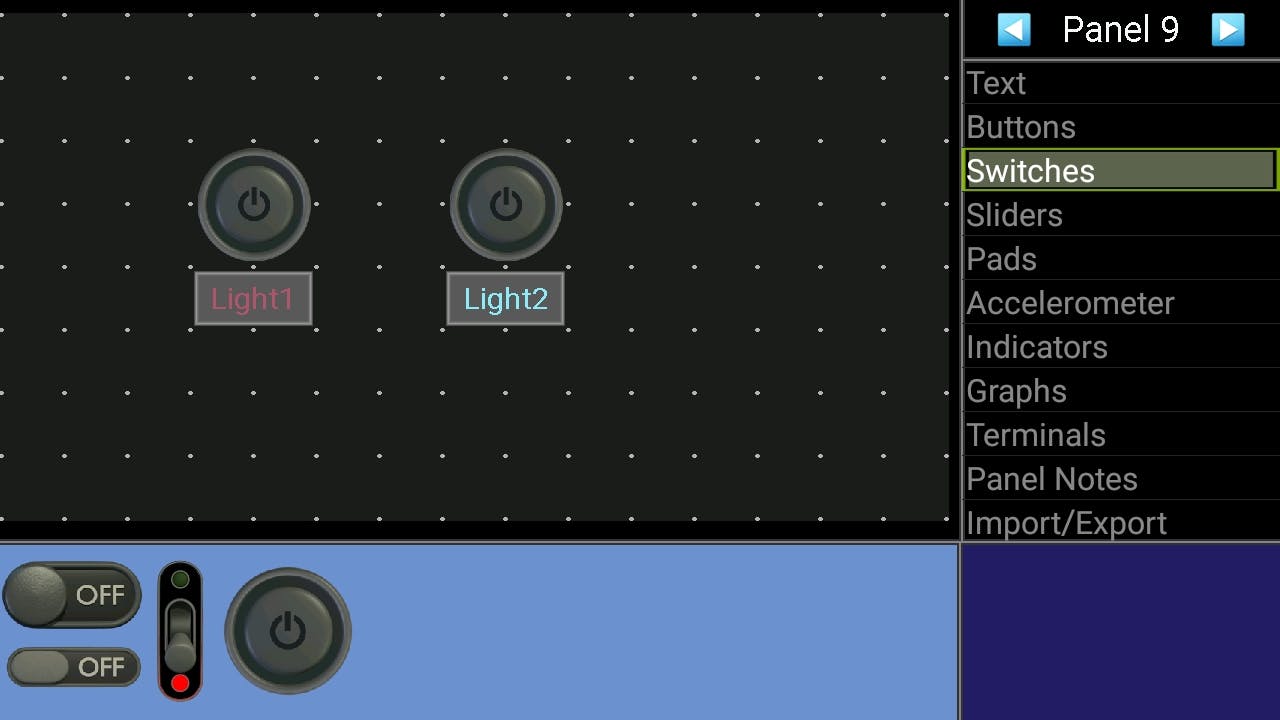
添加2个开关
- 现在单击“连接”按钮并选择“蓝牙经典”选项,然后单击“下一步”按钮
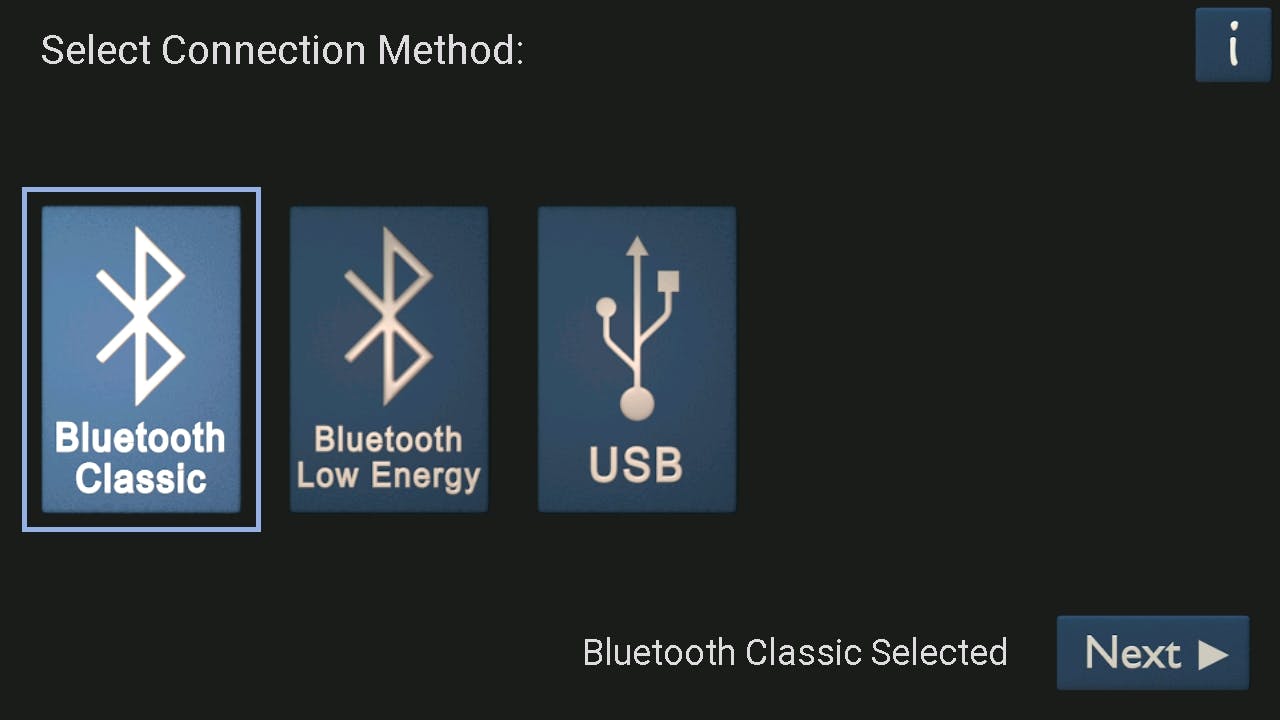
与蓝牙连接
- 之后使用“HC-05 蓝牙模块”与此应用程序配对,然后单击“完成”按钮。最后单击“运行”按钮开始使用此应用程序。
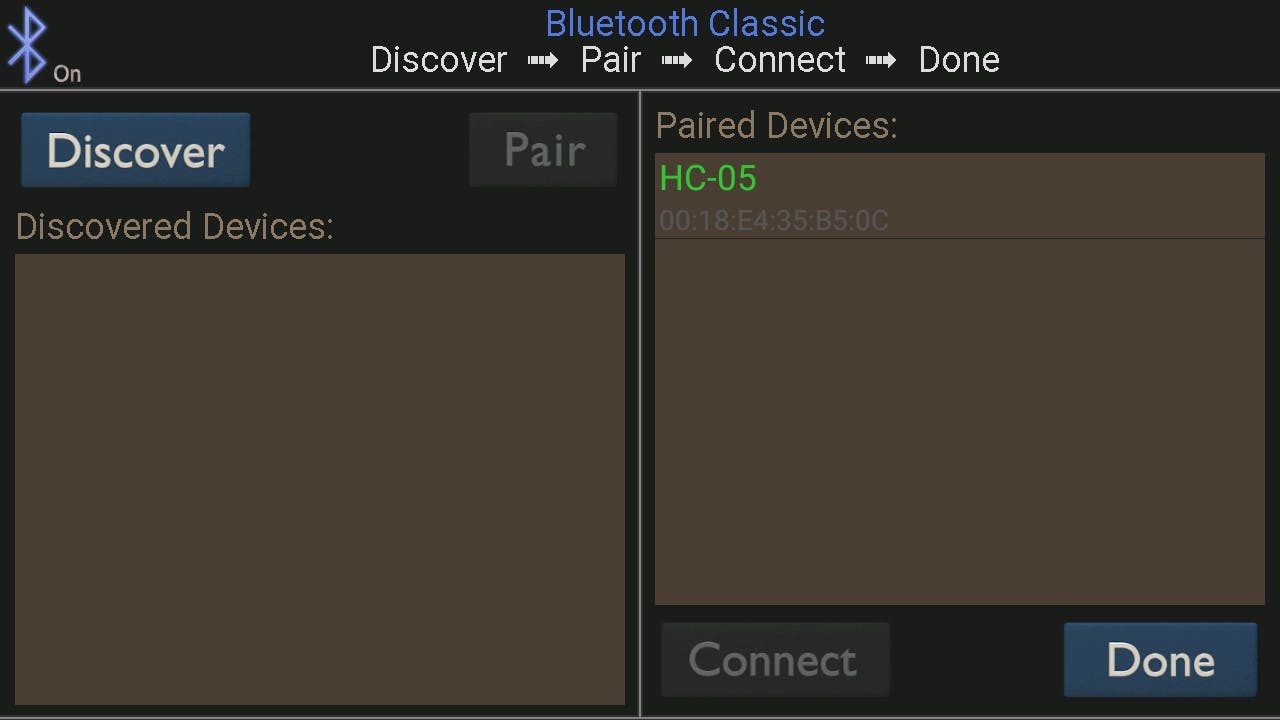
配对
Warning
- 将系统与交流电源连接时,请勿触摸任何电线
- 在系统通电期间不要断开任何连接。
- 正确完成所有连接。
声明:本文内容及配图由入驻作者撰写或者入驻合作网站授权转载。文章观点仅代表作者本人,不代表电子发烧友网立场。文章及其配图仅供工程师学习之用,如有内容侵权或者其他违规问题,请联系本站处理。 举报投诉
评论(0)
发评论
- 相关下载
- 相关文章






